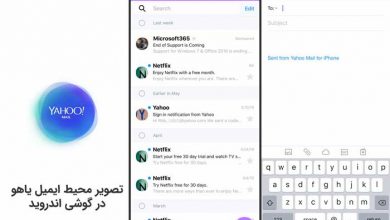روش جلوگیری دسترسی برنامه ها به دوربین و میکروفون اندروید
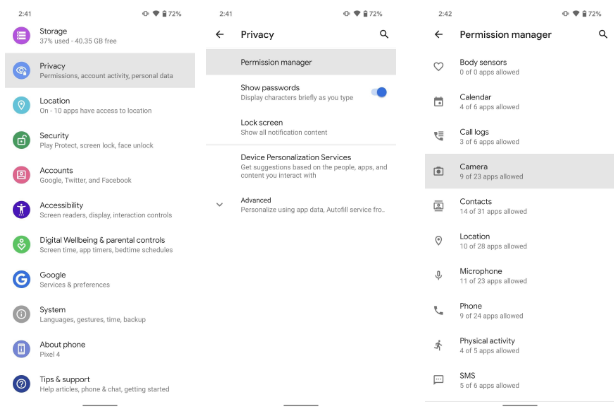
ما هر روز بیشتر نگران امنیت مجازی خود هستیم. وقتی برای اولین بار از گوشی هوشمند استفاده میکردیم همه نرم افزار هایی که میخواستیم را دانلود میکردیم و هر دسترسی که میخواستند به آنها میدادیم. ولی حالا میدانیم که برنامه ها به مواردی مثل دوربین ها و میکروفون دسترسی دارند حتی وقتی که نباید! خوشبختانه از بین بردن این دسترسی ها کار دشواری نیست.
این مشکل فقط برای کاربران اندروید نیست. دوستان iOS دوست ما نیز مشکل دسترسی برنامه ها به دوربین و میکروفون را دارند. درست است که روش جلوگیری از دوربین و میکروفون آنها طی سالها خیلی متفاوت باشد ولی خب شما هم با کاربران اندرویدی خیلی فرق دارید. در این مقاله راه حل را برای همه مدل های گوشی اندرویدی و علی الخصوص سامسونگ توضیح خواهیم داد، چون گوشی های سامسونگ قدری متفاوت هستند.
برای اکثر دستگاه های اندرویدی
برای شروع از مسیر settings-> privacy-> permission manager بروید، سپس بروی camera برای دوربین و Microphone برای میکروفون بزنید. در هر کدام، تعداد نرم افزار هایی که در مجموع از این سرویس استفاده میکنند و تعداد آنهایی که شما این دسترسی را برایشان قایل شده اید را میبینید.
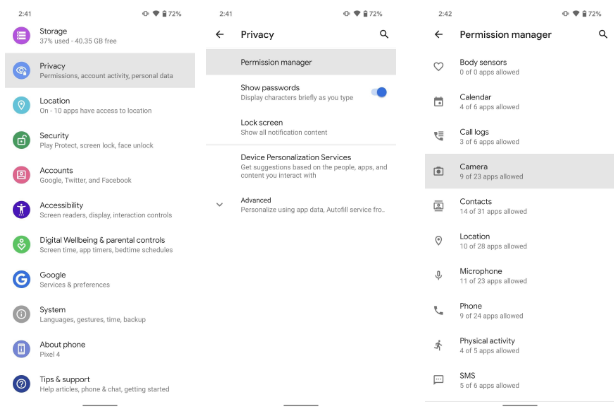
هر کدام از گزینه ها را که انتخاب کنید اندروید لیستی از مجوز های خواسته شده توسط آن را برای شما نمایش میدهد. این لیست در دو دسته خواهد بود: allowed یعنی آنهایی که به آن اجازه دسترسی داده اید و denied یعنی آنهای که به اجازه دسترسی نداده اید. بروی هر نرم افزاری که ضربه بزنید میتوانید دسترسی آن ها برای دوربین یا میکروفون را فعال یا غیر فعال کنید.
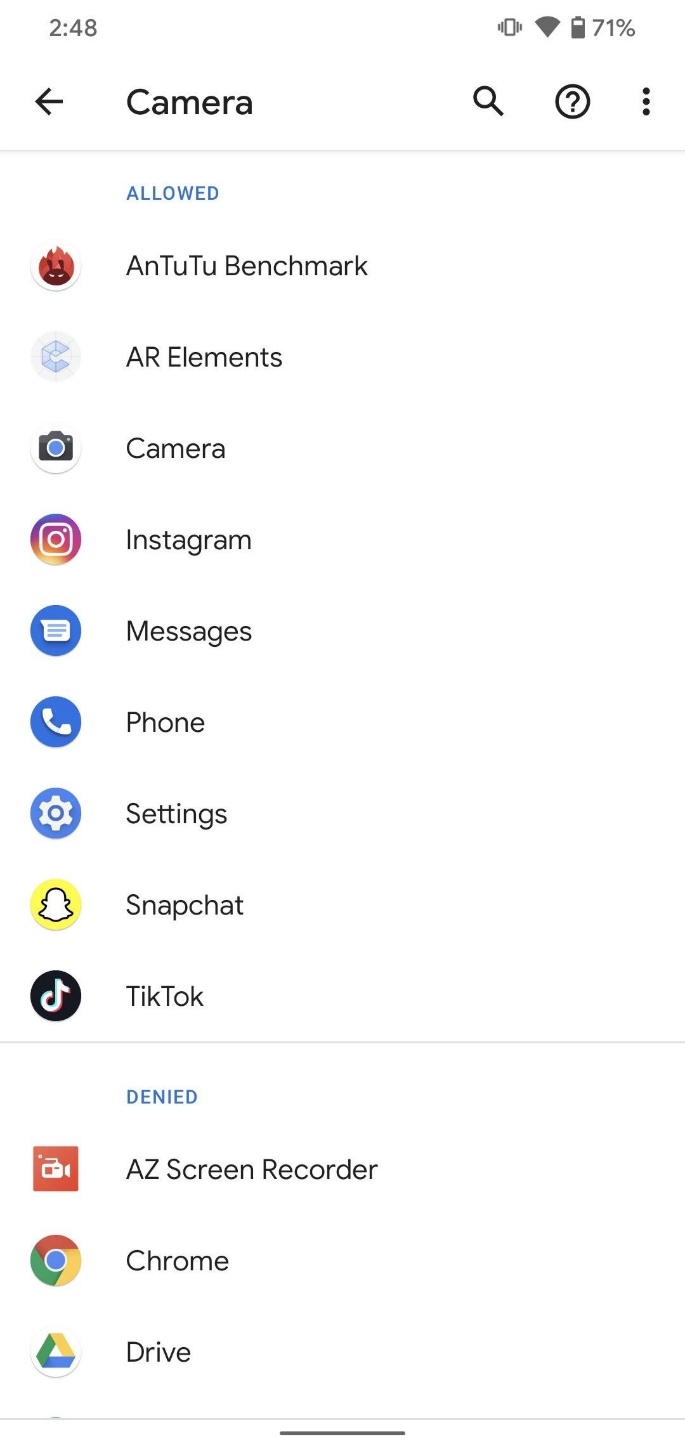
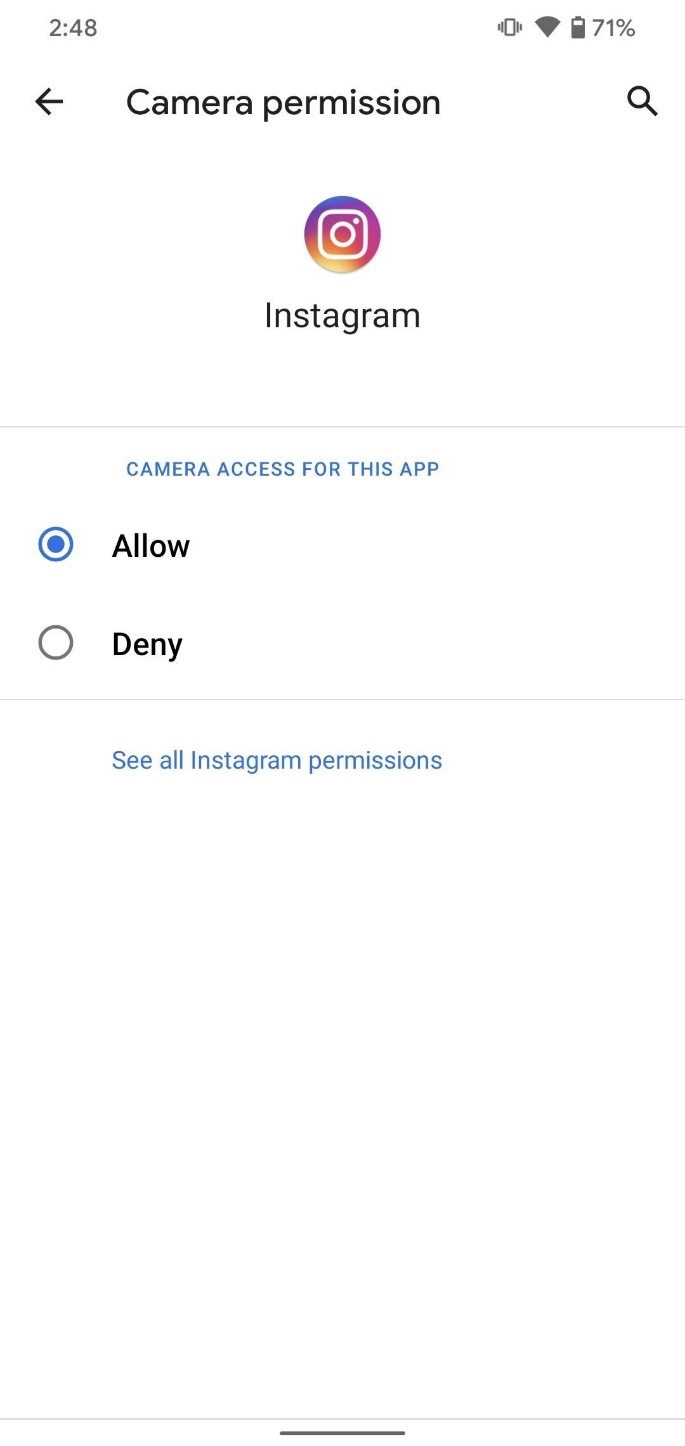
برای کاربران سامسونگ( با اندروید ۱۰ و جدیدتر)
ابتدا برنامه تنظیماتsettings را باز کرده روی گزینه privacy بزنید و وارد قسمت permission manager شده و بعد گزینه camera را انتخاب کنید.
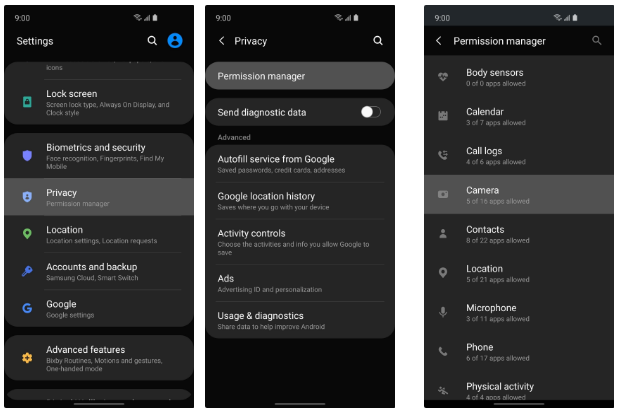
سپس هر برنامه ای که خواستید را انتخاب کرده و با زدن گزینه deny از دسترسی آن به دوربین به هر نحوی جلوگیری کنید.
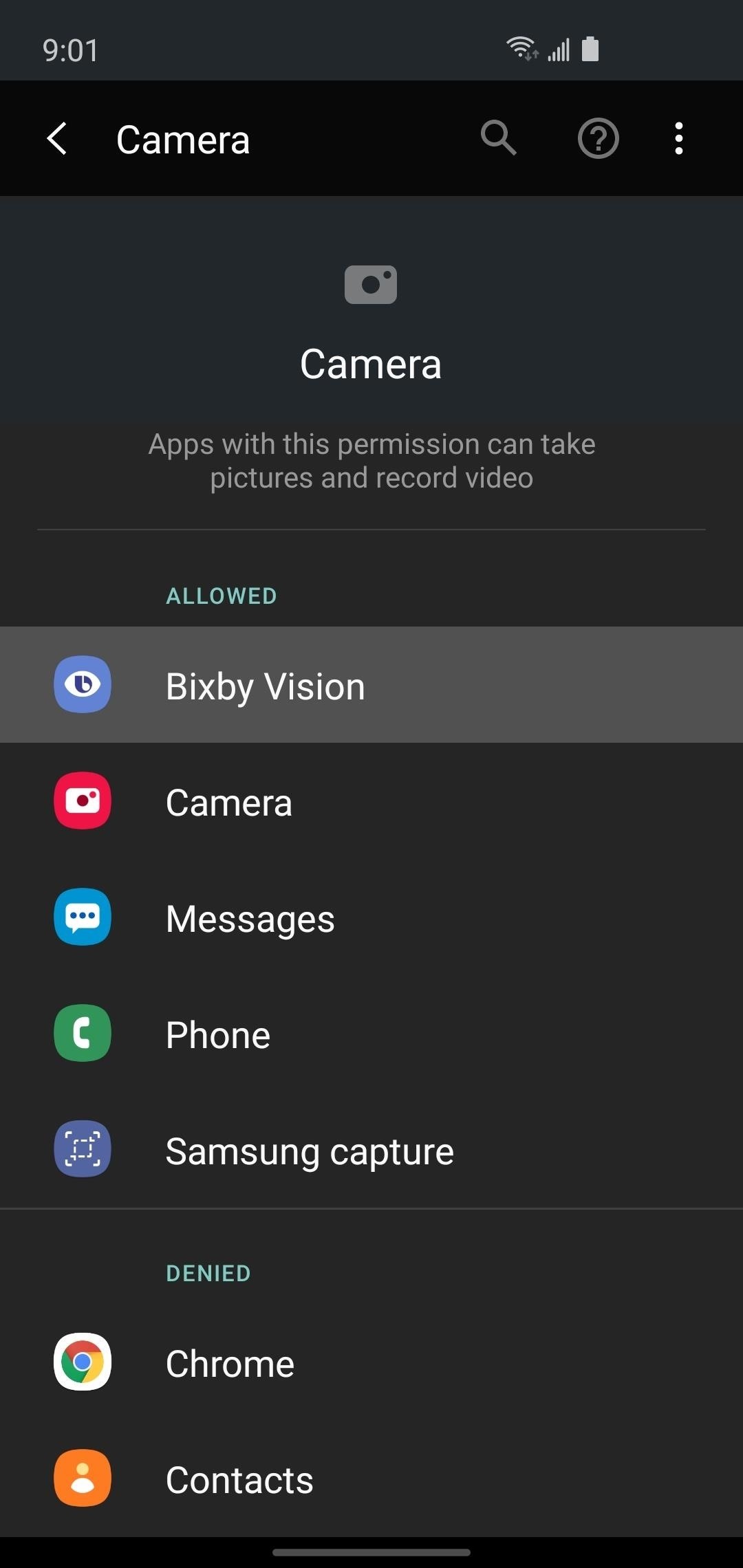
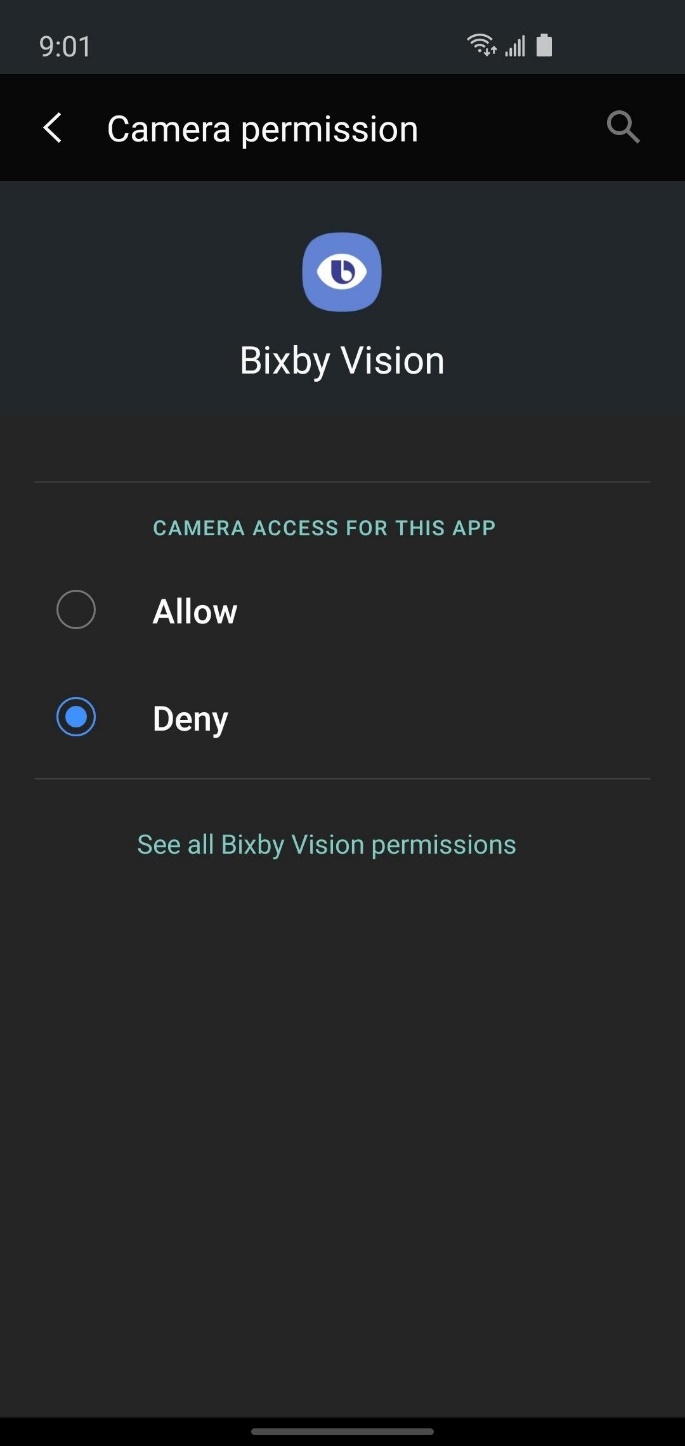
بسیار کاربردی برای امنیت گوشی
- چطور بفهمم گوشی من هک شده و بعد از آن چه کنم؟
- چطور بفهمیم اینستاگرام هک شده و بعد از آن چه کنیم؟
- چطور بفهمیم تلگرام مان هک شده و بعد از آن چه کنیم؟
جمع بندی و نکات تکمیلی
پس یاد گرفتیم که برای جلوگیری از دسترسی برنامهها به دوربین و میکروفون در دستگاه اندروید، میتوانید از قابلیتهای مربوطه در تنظیمات اندروید استفاده کنید. این اقدامات ممکن است بسته به نسخه اندروید و رابط کاربری آن متفاوت باشند، اما در کل مراحل زیر را دنبال کنید:
- باز کردن تنظیمات: ابتدا به بخش تنظیمات گوشی یا تبلت اندروید خود بروید.
- انتخاب برنامهها و مجوزها: در تنظیمات، به بخش “برنامهها” یا “برنامهها و اطلاعات” بروید.
- مدیریت مجوزها: در بخش برنامهها، گزینهای به نام “مجوزها” یا “مدیریت مجوزها” وجود دارد. وارد این بخش شوید.
- انتخاب دسترسیهای دوربین و میکروفون: در لیست برنامهها، برنامهای که میخواهید دسترسی آن به دوربین و میکروفون را مدیریت کنید را پیدا کنید و بر روی آن کلیک کنید.
- غیرفعال کردن دسترسیها: اکنون میتوانید دسترسیهای دوربین و میکروفون را برای آن برنامه غیرفعال کنید یا تنظیمات مربوطه را تغییر دهید.
- تغییر مجوزها (اختیاری): بعضی از نسخههای اندروید به شما اجازه میدهند تا به جای غیرفعال کردن مجوزها، تنظیمات دقیقتری مانند دادن دسترسی فقط در هنگام استفاده از برنامه را انجام دهید.
اگر به دلیل امنیتی یا حریم خصوصی، نیاز به مدیریت دسترسی برنامهها به دوربین و میکروفون دارید، این مراحل میتواند به شما کمک کند. اما توجه داشته باشید که در برخی موارد، غیرفعال کردن دسترسیها ممکن است عملکرد برنامه موردنظر را تحت تاثیر قرار دهد.
با این اپلیکیشن ساده، هر زبانی رو فقط با روزانه 5 دقیقه گوش دادن، توی 80 روز مثل بلبل حرف بزن! بهترین متد روز، همزمان تقویت حافظه، آموزش تصویری با کمترین قیمت ممکن!